TReK G50 TIJUANA ビルドガイド

注)このキーボードキットは多数の小さな部品のハンダ付けが必要なキーボードキットになります。
テンキー付き40%キーボード
このキーボードは、左右分割配置された配列の中央にテンキーを配置した、40%+テンキーのキーボードです。
ベースはGL516ですが、USB-Cコネクタを直で後ろ向きに出しているので、バックパネルを使用することが出来ません。
MCUには「RP2040-Zero」を、裏返しで表面実装して使用します。
同梱物
- PCB × 1枚
- スイッチプレート × 1枚
- ボトムプレート × 1枚
それ以外に必要なもの
- RP2040-Zero × 1個(スイッチサイエンス)
- ダイオード × 58個(遊舎工房)
- LED × 54個(遊舎工房)
- スイッチソケット × 54個(遊舎工房)
ロータリーエンコーダーを使わない場合は57個 - EC11/EC12互換ロータリーエンコーダー × 3個(遊舎工房)
ロータリーエンコーダーを使わない場合は必要ありません - 7mmスペーサー × 4個(遊舎工房)
- 3mm M2ネジ × 8個(遊舎工房)
- お好みのMX互換スイッチ × 54個
ロータリーエンコーダーを使わない場合は57個 - 使用するスイッチに対応するキーキャップセット
- 使用するロータリーエンコーダーに対応する直径20mm以下のノブ × 1個
ロータリーエンコーダーを使わない場合は必要ありません - 使用するロータリーエンコーダーに対応する直径30mm以下のノブ × 2個
ロータリーエンコーダーを使わない場合は必要ありません
ファームウェア
まず最初にRP2040-Zeroにファームウェアをインストールしてしまいます。
VIA/Remap
ChromeでRemapにアクセスしてください。
Remap
Remapが開いたら「FIND A KEYBOARD」をクリックします。

「Keyboard Name」に「TReK」と入れて検索します。

検索結果から「TReK G50 TIJUANA」を選択します。

「FIRMWARE」をクリックします。

Macの方はMacの方の「DOWNLOAD」を、Windowsの方はWindowsの方の「DOWNLOAD」をクリックし、ファームウェアをパソコンに保存します。

VIAL
ファームウェアをダウンロードしてください。
ファームウェアインストール
RP2040-Zeroを袋から取り出します。
(ピンヘッダが一緒に入っている場合、後ほど使用するので捨てないでください)
次に、RP2040-ZeroをUSBケーブルでパソコンに接続してください。
接続したらRP2040-Zeroの「BOOT」ボタン(①)を押しながら「RESET」ボタン(②)を押します。

「RPI-RP2」ドライブが出来ているのを確認します。

使用するファームウェアを「RPI-RP2」ドライブにドラッグ&ドロップします。
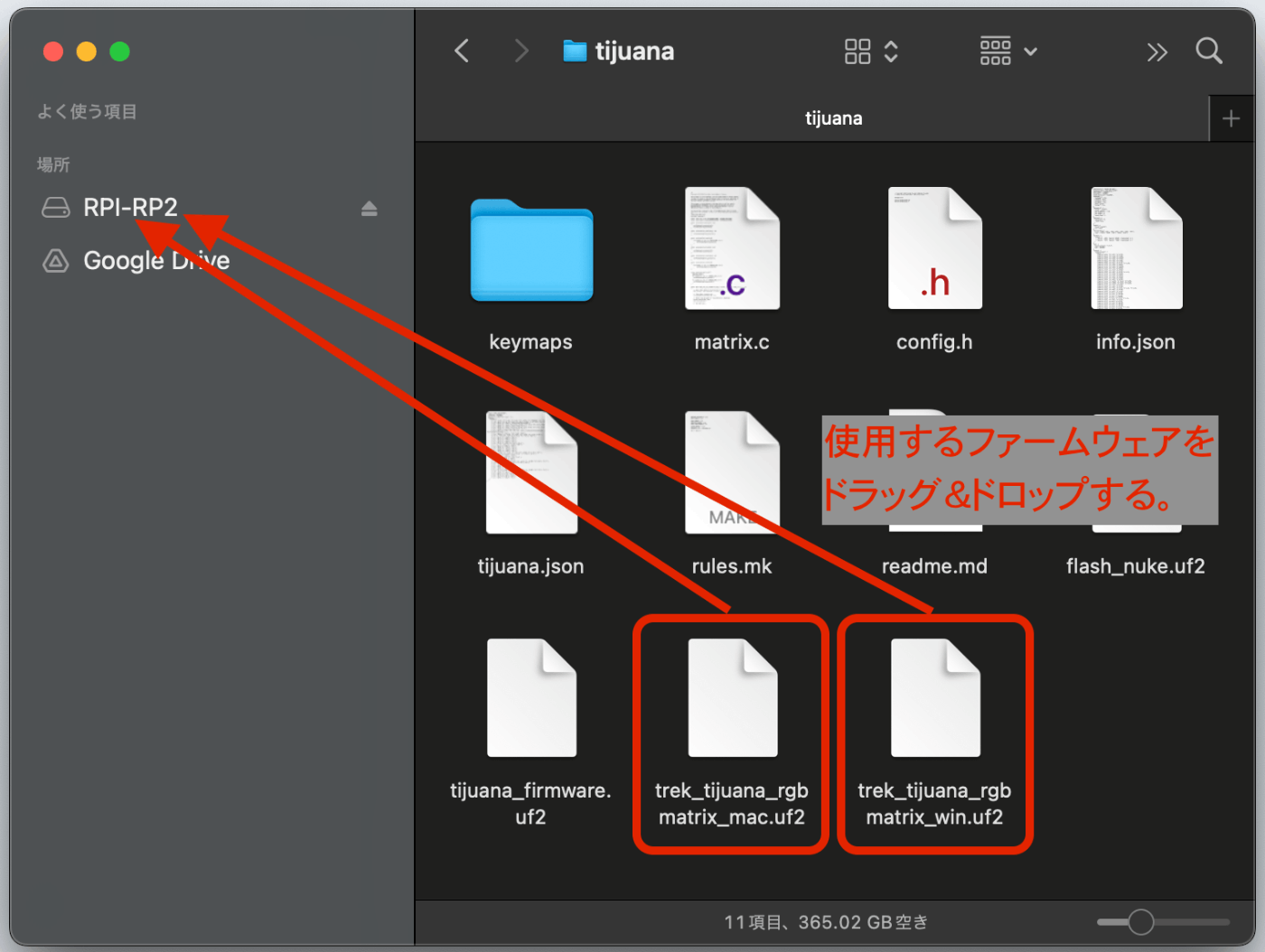
「RPI-RP2」ドライブが消えたらインストール完了です。
組み立て
RP2040-Zeroを基板に実装する
こちらのページを参照して、RP2040-Zeroをハンダ付けしてください。
SMDダイオード
ダイオードは、右半分と左半分で上下の向きが逆になっています。
ハンダ付けする際は、ひとつづつ向きを確認しながらハンダ付けしてください。

SMDダイオードは、すべてのキーとロータリーエンコーダー、及びLEDの電源で使用します。
ダイオードをハンダ付けする場所は、三角形と棒がくっついたマークの場所です。

すべてのダイオードをハンダ付けする場所の、片方のパッドに予備ハンダ(ハンダを溶かしてパッドの上に盛っておく)します。
(右側に赤丸が付いていますが、どちらか片方であればどちらでも良いです)

予備ハンダが終わったら、SMDダイオードをハンダ付けしていきます。
SMDダイオードは、米粒くらいの大きさのパーツです。

ダイオードにはハンダ付けする向きがあり、間違えると正しくキー入力出来ません。
ダイオードの向きはダイオードに印刷してある白い線で確認します。
(ダイオード上面に白い線が入っているのが分かりますでしょうか)

このダイオードの白い線と、基板の絵の棒が同じ側に来るように重ねます。
(三角形が左で、棒が右にある場合は、SMDダイオードの白い線が右に来るように)


SMDダイオードをハンダ付けする場所にピンセットで固定しながら、予備ハンダした側をハンダ付けします。
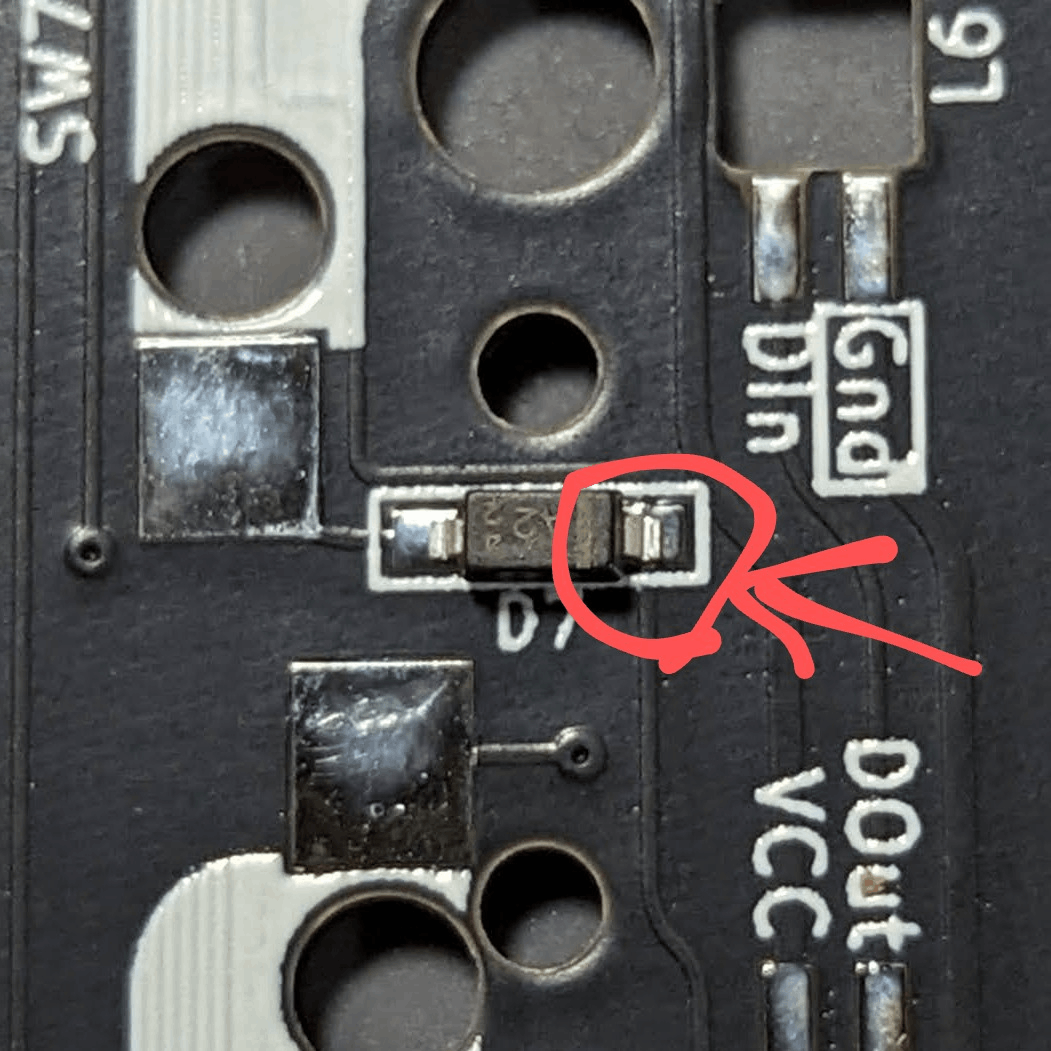
次に、反対側をハンダ付けします。

必要に応じて、予備ハンダでハンダ付けした方に追いハンダしておきます。
両側がハンダ付け出来たら完了です。

すべてのSMDダイオードがハンダ付け出来たらSMDダイオードは終了です。
LEDのハンダ付け
LEDは列によって向きが異なります。
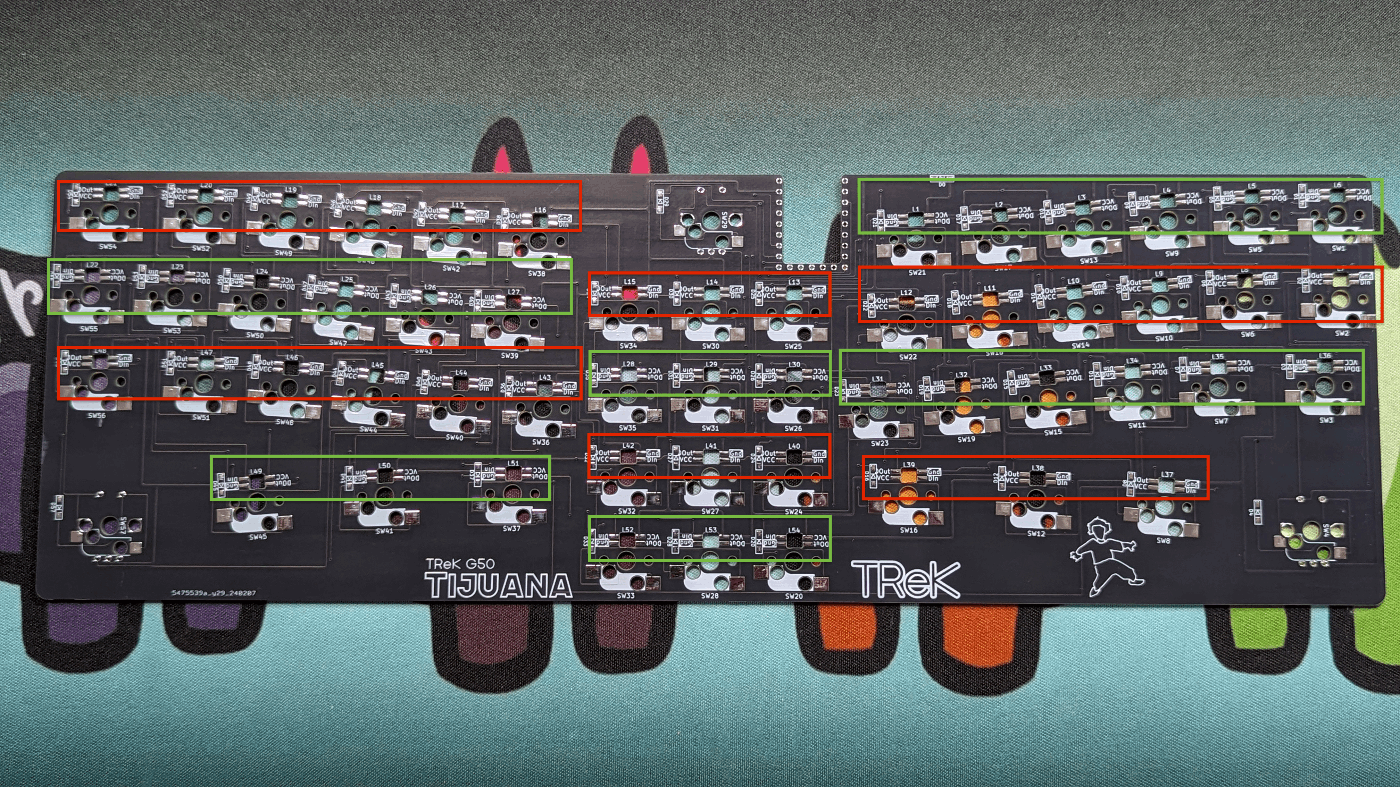
赤枠で囲まれた箇所のLEDは、斜めにカットされたピンが右上になります。
緑枠で囲まれた箇所のLEDは、斜めにカットされたピンが左下になります。
LEDも表面実装なのと、ハンダ付けする端子が4本もあるので、どれか一本のパッドに予備ハンダしておきます。
(左上の端子に赤丸が付いていますが、4つのうちどのパッドでも良いです)

ここにLEDを乗せるのですが、LEDの端子には一本だけ角が斜めにカットされているものがあります。

このカットされている端子が「Gnd」に乗るようにしてください。
(上の画像とは、オモテウラが逆になっています)

正しく乗せた後に、予備ハンダした端子をハンダ付けします。
注:LEDは熱に弱いので、あまり長時間端子を熱しないようにしてください。
予備ハンダの端子がハンダ付け出来たら、残りの端子もハンダ付けします。
(最後に予備ハンダでハンダ付けした端子に追いハンダしておきます)

すべてのLEDがハンダ付け出来たらLEDは終了です。
スイッチソケットのハンダ付け
スイッチソケットもSMDダイオードと同様に、スイッチソケットをハンダ付けするすべてのパッドの片方に予備ハンダします。
(左側に赤丸が付いていますが、どちらか片方であればどちらでも良いです)

スイッチソケットは、両端に金属端子がついたパーツになります。
(SMDダイオードよりかは大きいです)

予備ハンダが終わったらひとつづつスイッチソケットを嵌めます。
ソケットには向きがあるので間違えないようにしましょう。
(間違えるとスイッチが嵌まらなくなります)

そして、予備ハンダをしたほう(①)をハンダ付けし、次に反対側(②)をハンダ付けします。
必要に応じて①を追いハンダしておきます。

すべてのソケットがハンダ付け出来たらソケットは終了です。
ロータリーエンコーダのハンダ付け

この画像は、EC11互換20mmロータリーエンコーダのサンプルになります。
ロータリーエンコーダは、端子が3本だけのものと、3本+反対側に2本のものがあります。
3本だけのものはプッシュ機能がなく、回転動作だけのものになります。
このビルドガイドでは3+2本のもので説明します。
TIJUANAでは、3箇所がロータリーエンコーダ対応になっています。
このフットプリントの箇所がロータリーエンコーダです。

このフットプリントの穴が3つ並んでいるところに、端子が3本ある方を挿し込みます。
反対側の穴が2つ並んだところに、端子が2本ある方を挿し込みます。


挿し込むと、裏側はこのような形になります。

五箇所の端子をハンダ付けします。
(画像では、ハンダ付けした後に脚を曲げています)

必要な数だけロータリーエンコーダをハンダ付け出来たら終了です。
すべてハンダ付けが完了すると、こんな感じになります。
(この画像ではスイッチも装着されています)

動作確認
PCBに実装したRP2040-ZeroとパソコンをUSBケーブルで接続してみてください。
すべてのLEDが光ればLEDのハンダ付けは成功です。
途中で光らなくなっている場合はそのLED、もしくは前後のLEDのハンダ付けを失敗している可能性があります。
LEDは動作には全く影響しないので光らなくてもキーボードとしては使えますが、どうしても光らせたい場合は光らなくなっている該当LEDと、その前後のLEDをハンダ付けし直したり、ハンダを除去しLEDごと交換してみると直る事があります。
すべてが点灯するとこんな感じになります。
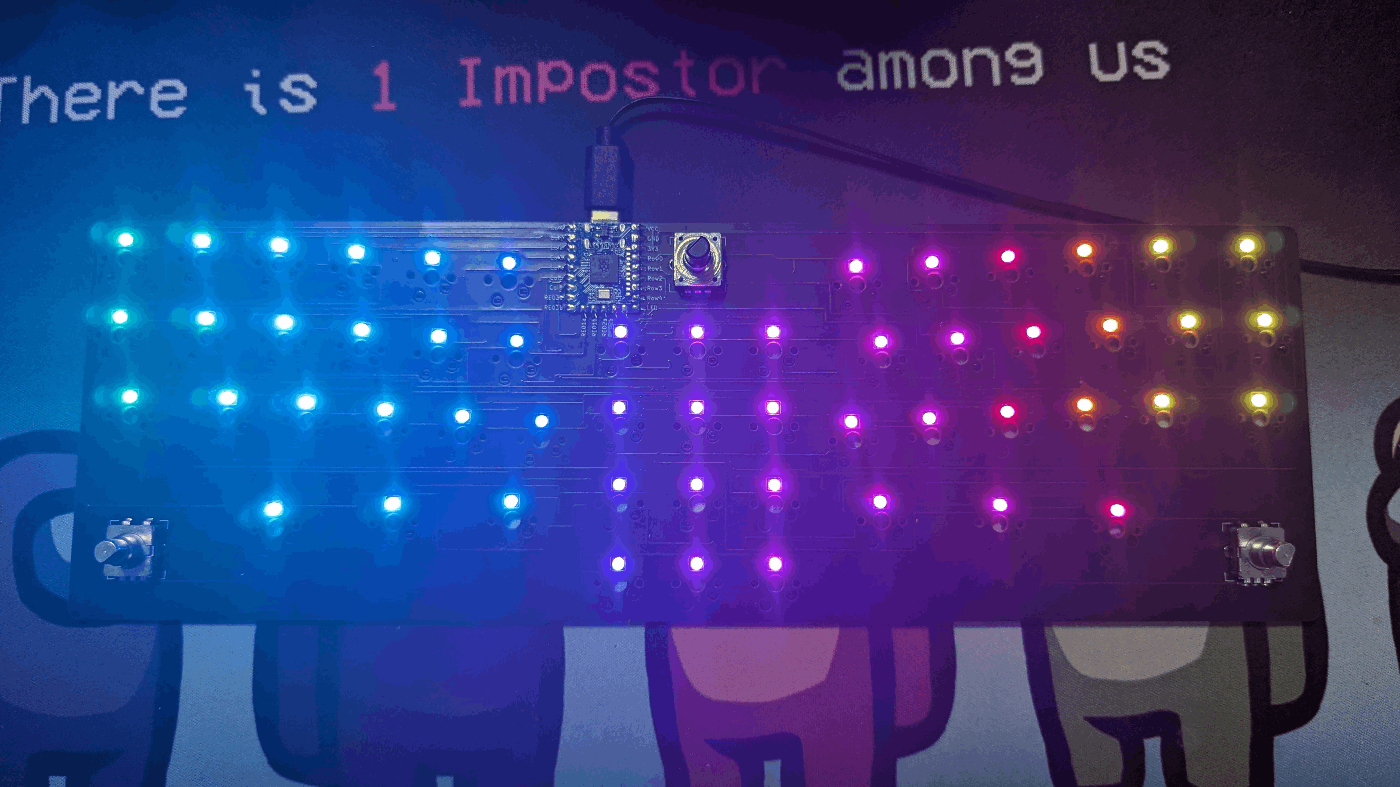
次にRemapなどをテストモードにし、各キーの位置にあるソケットを短絡し、反応を確かめていきます。

反応しないキーがある場合は、そのキーのソケットのハンダ付けを修正してください。
キースイッチ装着
必要な数のキースイッチを用意してください。

次にスイッチプレートの四隅にキースイッチを嵌めます。

キースイッチは2本の金属脚が下に来るように嵌めます。
(間違えるとキースイッチの脚が折れます)

キーを嵌めましたらPCBの上に重ねます。
そして、キースイッチの脚をひとつづつキーソケットに挿し込んで行きます。

この時に力まかせに押し込んだりすると、キースイッチの脚が折れ曲がったり、キーソケットのハンダは弱いので取れてモゲてしまう可能性があります。
なので、キースイッチを挿し込む時は、PCBの裏から挿し込むソケットを指で抑えて挟み込むように挿し込んでください。
ただしく挿し込めると、横から見るとこのような形になります。

四カ所が正しく挿し込めましたら、残りのキースイッチも装着します。

キースイッチがすべて装着出来ましたら、ボトムプレートに7mmのスペーサーを4カ所ネジ止めします。

この上にキースイッチを装着したスイッチプレート+PCBを重ねて、ネジ止めします。

お好みのキーキャップを装着して完成です。

注)注意というか、設計ミスというか、ボトムプレートに空けたリセットスイッチ用の穴が小さいので、指の太い方だと指で押せない感じになってしまいました。指が入らない場合はなにかしらの棒などを使って押していただけると助かります。
Discussion